|
对于办公室一族来说,整天忙来忙去,偶尔空闲下来想玩玩游戏,聊聊天,泡泡MM什么的,本来也没什么的 :),但是Boss发现就不好啦,来看看玩的同时怎么样不给老板发现。 今天就给大家分享自己的一些对策,并推荐几款小巧的隐藏窗口工具,希望能助大家一臂之力!! 第一种 隐藏任务栏的托盘图标 像迅雷、QQ 等关闭主窗口的时候,Kmplayer 最小化的时候,任务栏的托盘图标就会表明它们的存在,聊QQ、看影片正爽的时候,老板搞突击检查怎么办? 小小的图标就会让你本月奖金全无,惨!
缺点: 当桌面(explorer.exe)意外结束时,原来的设置将不复存在! ----图1---- ----图2----
第二种 小小老板键 大显身手
有些程序不支持老板键;不同程序老板键不同,无法同时隐藏;若老板键繁则不利记忆。 ----图3(The World)----
第三种 虚拟桌面 简简单单 虚拟桌面最初的作用是桌面自由切换从而将杂乱的桌面变得有条不紊,但我们完全可以利用它,实现一个桌面上上网冲浪,同时在另一个桌面上写文档 :)。虚拟桌面软件繁多,这里介绍支持 热键切换、鼠标切换的几款。(无排名,下同)
仅20几K,只能虚拟一个桌面,足够了,我们的目的是隐藏嘛~;支持快捷键,且按键方便;能够隐藏自己,不错;界面简介,绿色免费。 ----图4----
桌面切换方法:同时按下鼠标的左右键,快捷键也免得按了,爽! 虚拟出新桌面时候,本程序托盘图标自动隐藏,恩,挺人性化的。即使回到原始桌面,桌面图标和任务栏也可以隐掉哦~。 ----图5----
国外的一款;快捷键间隔太远,不容易迅速按下;但有一点,隐藏了浏览器,却保留了想留的(NO.4 也具有类似功能)。 ----图6----
快捷键:Ctrl+1 .. Ctrl+9 切换桌面;Ctrl+Alt+1 .. Ctrl+Alt+9 把当前窗口移动到指定的桌面功能一般,从略。 ----图7---- 第四种 窗口隐藏 各有所长 (重头戏哦~)
同时按下鼠标左右两键时,就能迅速隐藏正在显示的窗口,当危险解除再次同时按下双键便能使隐藏的窗口恢复。免去人工瞄准并按下每个窗口右上方的那个小得可怜的的最小化按扭之苦了。再也不怕突如其来的老板、老妈、老婆看到我们电脑屏幕上正在显示的游戏、日记等属于个人隐私的东东:)。 ----图8----
刚开始提到的功能全都有哒~ 支持鼠标操作(同上);后台程序运行,同“隐藏任务栏的托盘图标 ”;选项中可以设置密码,密码正确才能显示隐藏的窗口。
----图9---- NO.3 MagicHide(兼隐藏和伪装功能) 界面类似任务管理器,功能多(不是一般的多)而强大,只说与本话题有关的(详细功能见帮助文件)。1.不但可以修改窗口显示的图标和文字,还可以修改其它程序的托盘图标和提示文字。例如可以把聊天窗口伪装成Word,在Windows的任务工具栏上显示的是Word,而实际的窗口却是聊天窗口。(示例见图,NO.4 具有同样功能) ----图10----
----图11----
以上提到的软件如有可以设置密码的地方,建议不要设置,否则后悔莫及!同类软件有很多 诸如HideIt,HideWizard等因功能单一或其他缺陷 就不赘述了... |
闁衡偓閹増顥戦柟瀛樺姇婵拷闁哄被鍎冲﹢鍛村绩閹増顥�>>



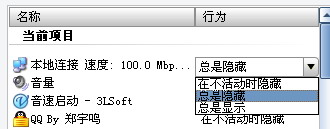

 西门子(SIEMENS)274升大容量家用三门冰箱 混冷无霜 零度保鲜 独立三循环 玻璃面板 支持国家补贴 KG28US221C
5399元
西门子(SIEMENS)274升大容量家用三门冰箱 混冷无霜 零度保鲜 独立三循环 玻璃面板 支持国家补贴 KG28US221C
5399元 苏泊尔电饭煲家用3-4-5-8个人4升电饭锅多功能一体家用蓝钻圆厚釜可做锅巴饭煲仔饭智能煮粥锅预约蒸米饭 不粘厚釜 4L 5-6人可用
329元
苏泊尔电饭煲家用3-4-5-8个人4升电饭锅多功能一体家用蓝钻圆厚釜可做锅巴饭煲仔饭智能煮粥锅预约蒸米饭 不粘厚釜 4L 5-6人可用
329元 绿联65W氮化镓充电器套装兼容45W苹果16pd多口Type-C快充头三星华为手机MacbookPro联想笔记本电脑配线
99元
绿联65W氮化镓充电器套装兼容45W苹果16pd多口Type-C快充头三星华为手机MacbookPro联想笔记本电脑配线
99元 KZ Castor双子座有线耳机入耳式双单元哈曼曲线发烧HiFi耳返耳麦
88元
KZ Castor双子座有线耳机入耳式双单元哈曼曲线发烧HiFi耳返耳麦
88元 格兰仕(Galanz)电烤箱 家用 40L大容量 上下独立控温 多层烤位 机械操控 烘培炉灯多功能 K42 经典黑 40L 黑色
499元
格兰仕(Galanz)电烤箱 家用 40L大容量 上下独立控温 多层烤位 机械操控 烘培炉灯多功能 K42 经典黑 40L 黑色
499元 漫步者(EDIFIER)M25 一体式电脑音响 家用桌面台式机笔记本音箱 蓝牙5.3 黑色
117元
漫步者(EDIFIER)M25 一体式电脑音响 家用桌面台式机笔记本音箱 蓝牙5.3 黑色
117元













